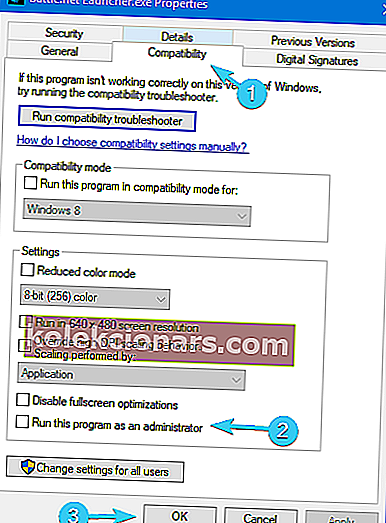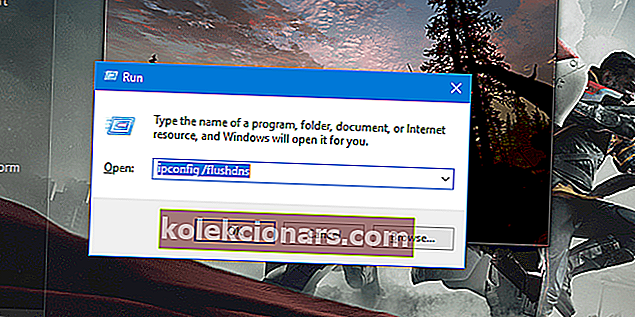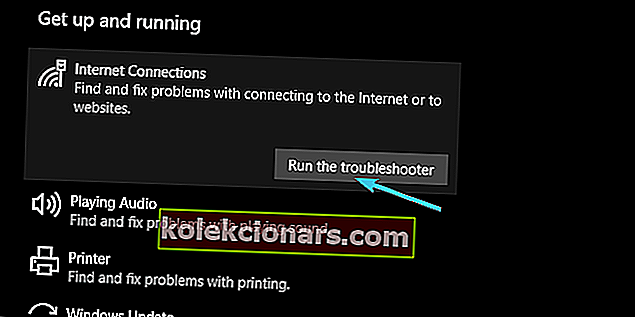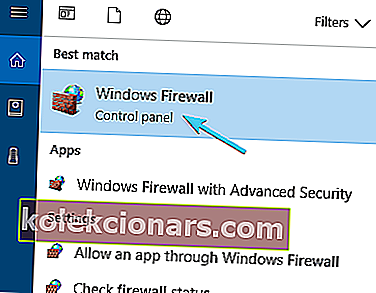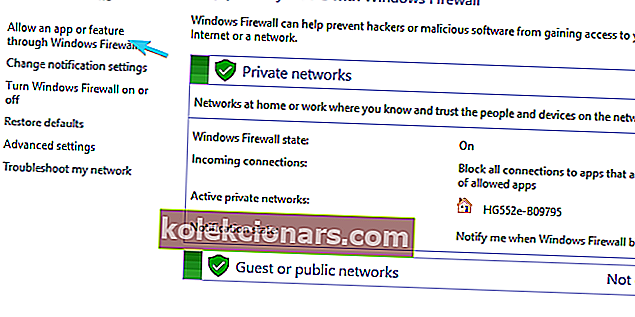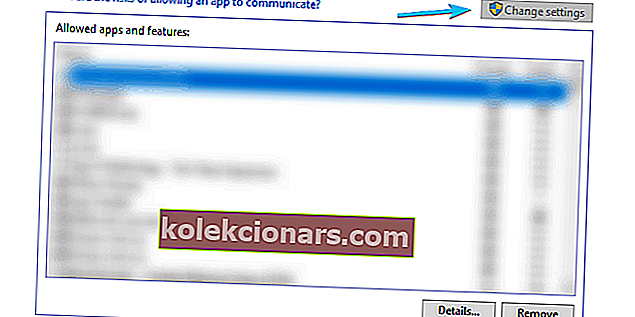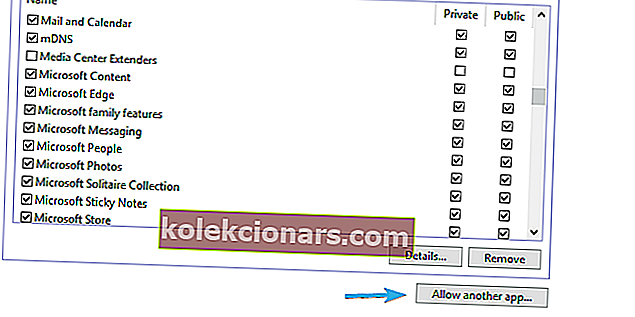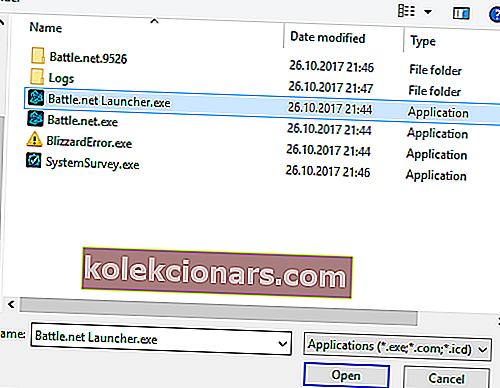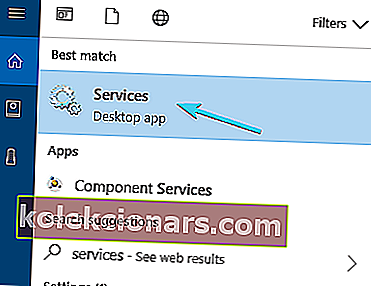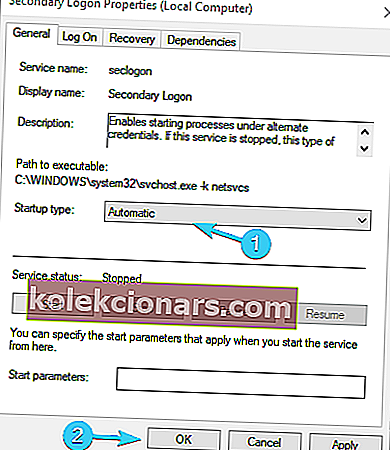- Blizzard Battle.net palaidējs ir visu Blizzard spēļu centrālais centrs, taču lietotāji ir ziņojuši par problēmām, ar kurām klients neatveras Windows 10 mašīnās.
- Ja jūsu datorā netiek atvērts Battle.net palaidējs, jūs nevarēsit spēlēt nevienu no Blizzard spēlēm. Tā var būt liela problēma, taču, par laimi, ir veids, kā vienreiz un uz visiem laikiem novērst šo problēmu.
- Mēs pastāvīgi atspoguļojam Battle.net ziņas un sniegsim labojumus visbiežāk sastopamajām problēmām, kad tās rodas. Lai tos redzētu, dodieties uz mūsu veltīto Battle.net lapu un neaizmirstiet atzīmēt lapu ar grāmatzīmi!
- Mūsu spēļu centrs ir vieta, kur būt, ja vēlaties sekot jaunākajām ziņām, pārskatiem, ceļvežiem un labojumiem šī brīža karstākajām spēlēm.

Blizzard's Battle.net klients ir izturīgs un uzticams programmatūras gabals. Tas tur ir bijis vecums, un tas ir labākais rādītājs par ievērojamo pieeju, ko Blizzard izmanto spēļu izplatīšanas jomā.
Tomēr pat visaugstākās klases palaišanas / darbvirsmas klients dažkārt saskaras ar problēmām. Daži lietotāji ziņoja, ka inicializācijas laikā Battle.net palaidējs pat netiks iedarbināts vai negaidīti avarē.
Tā kā šajā notikumā ir dažādi iespējamie vainīgie, mēs pārliecinājāmies par tiem visiem. Tātad, ja Battle.net palaidējs pēc vairākiem mēģinājumiem neatvērsies, neuztraucieties - jūs esat īstajā vietā. Iesniegtie risinājumi ir atrodami zemāk.
Ja Blizzard lietotne netiks atvērta, novērsiet to, izmantojot šos risinājumus
- Palaidiet Battle.net palaidēju kā administratoru
- Notīrīt palaidēja kešatmiņu
- Pārbaudiet antivīrusu un ugunsmūri
- Atspējot fona programmas
- Iespējojiet sekundārā pieteikšanās pakalpojumu
- Pārinstalējiet Battle.net palaišanas programmu
1. Palaidiet Battle.net palaidēju kā administratoru

- Pārejiet uz C: \ Program Files (vai Program Files x86) \ Battle.net.
- Ar peles labo pogu noklikšķiniet uz Battle.net Launcher.exe un atveriet Rekvizīti .
- Izvēlieties cilni Saderība .
- Atzīmējiet izvēles rūtiņu “ Palaist šo programmu kā administratoru ” un apstipriniet izmaiņas.
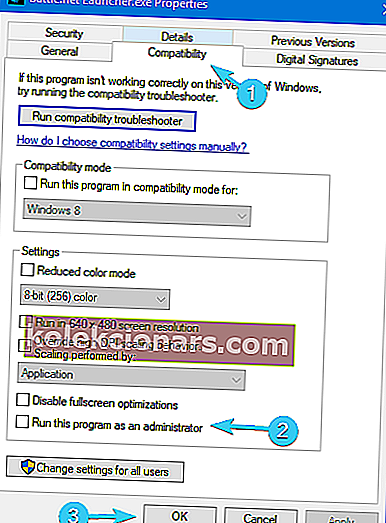
Dažreiz Battle.net palaidējs netiek atvērts, jo jums trūkst administratīvo privilēģiju. Šī ir samērā izplatīta problēma ar daudzām lietojumprogrammām, taču, par laimi, to var viegli atrisināt, kā redzējām iepriekš.
Turklāt, tā kā iestrēdzis lielākoties notiek klienta atjaunināšanas laikā, ieteicams pārbaudīt savienojuma iestatījumus. Tālāk ir norādītas dažas darbības, kuras varat veikt, lai novērstu savienojuma problēmas.
- Noskalojiet DNS.
- Nospiediet Windows taustiņu + R, lai izsauktu komandrindu Palaist paaugstinātu.
- Komandrindā ierakstiet ipconfig / flushdns un nospiediet taustiņu Enter .
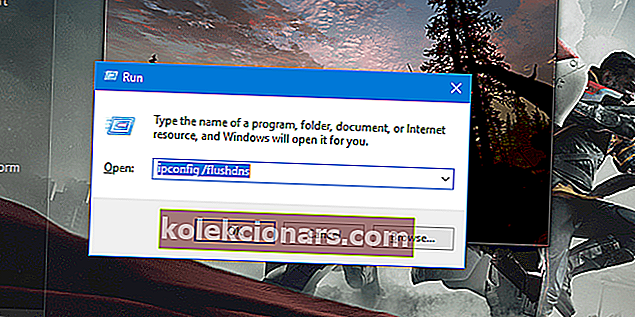
- Izmantojiet vadu savienojumu.
- Restartējiet maršrutētāju vai modemu.
- Atiestatiet maršrutētāja un / vai modema rūpnīcas iestatījumus.
- Palaidiet Windows interneta savienojuma problēmu novēršanas rīku.
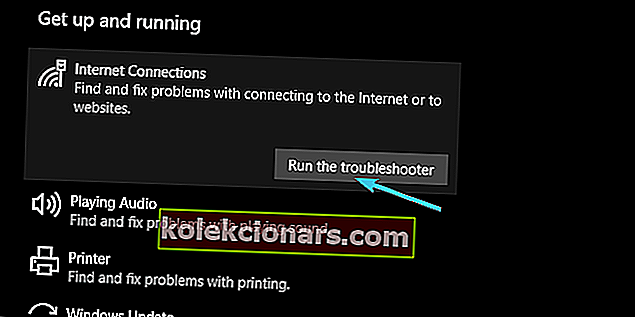
Bez atbilstošām administratīvajām atļaujām Battle.net palaidējs nedarbosies, kā paredzēts, vai pat netiks palaists. Tātad jums būs jāpiešķir administratīvā atļauja un jāpārliecinās, ka tā var brīvi izveidot savienojumu ar speciālajiem serveriem.
Pēc visu darbību veikšanas no augšas jautājums jāatrisina. Gadījumā, ja problēma joprojām pastāv, tas nozīmē, ka tīkla savienojums darbojas pareizi, un jūs varat pāriet uz nākamo risinājumu.
Vai Battle.net klients starta laikā avarē? Arī mums ir labojums.
2. Notīriet palaidēja kešatmiņu un izdzēsiet mapi Rīki
Tāpat kā jebkura cita lietojumprogramma, arī Battle.net palaidējs glabā daudz sekundāro datu, kas ir atbildīgi par tā vienmērīgu apstrādi un konfigurēšanu.
Tagad katrs dotais fails var tikt bojāts vai nepilnīgs, un tādējādi saistītā programma neizdosies. Dažreiz jūs varat salabot šos failus, taču vairāk reizes tie būs jāizdzēš un jāļauj lietojumprogrammai tos atjaunot no jauna.
Tas ir tikai tas, kas jums jādara ar Battle.net palaidēju, lai risinātu šo problēmu.
Lai izdzēstu mapi Kešatmiņa un rīki programmas datos, veiciet šīs darbības:
- Ar peles labo pogu noklikšķiniet uz uzdevumjoslas un atveriet uzdevumu pārvaldnieku .
- Nogalini šos procesus:
- Spēles process
- Agent.exe vai Blizzard Update Agent.exe
- Blizzard Battle.net
- Aizveriet uzdevumu pārvaldnieku un nospiediet Windows taustiņu + R, lai atvērtu komandu Run.
- Komandrindā ierakstiet C: \ ProgramData un nospiediet taustiņu Enter .
- Atrodiet mapi Battle.net un izdzēsiet to.

- Sāciet Battle.net vēlreiz un meklējiet izmaiņas.
3. Pārbaudiet antivīrusu un ugunsmūri
Mēs jau uzsvērām faktu, ka Battle.net palaidējs mēdz neizdoties, ja nav savienojuma. Bet lielākoties problēma nav saistīta ar savienojumu.
Dažreiz trešās puses antivīruss vai ugunsmūris neļauj Battle.net palaidējam sasniegt īpašos serverus un atjaunināt.
Tas nav gluži rets gadījums, tāpēc ir ieteicams vai nu atspējot antivīrusu, vai arī izveidot izņēmumu (izslēgt mapi Battle.net). Jebkurā gadījumā mēs neiesakām pilnībā noņemt antivīrusu acīmredzamu drošības risku dēļ.
Kā iespējamais iemesls Battle.net nespējai startēt ir arī Windows ugunsmūris. Ja neesat pārliecināts, kā ļaut Battle.net palaidējam sazināties, izmantojot Windows ugunsmūri, rīkojieties šādi:
- Ierakstiet ugunsmūri uz Windows meklēšanas joslā, un atveriet Windows ugunsmūris .
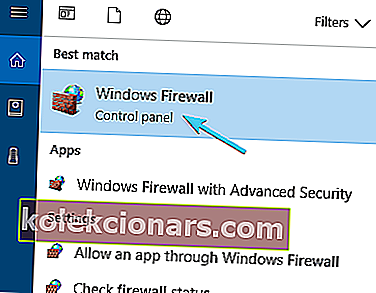
- Kreisajā rūtī noklikšķiniet uz Atļaut lietotni vai funkciju, izmantojot Windows ugunsmūri .
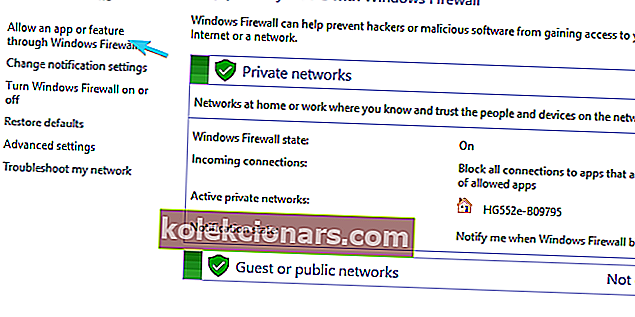
- Izvēlieties Mainīt iestatījumus .
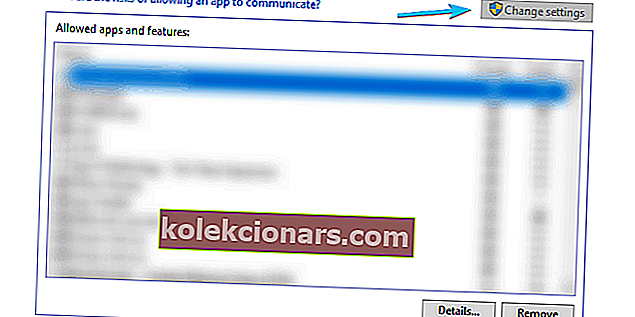
- Noklikšķiniet uz pogas Atļaut citu lietotni .
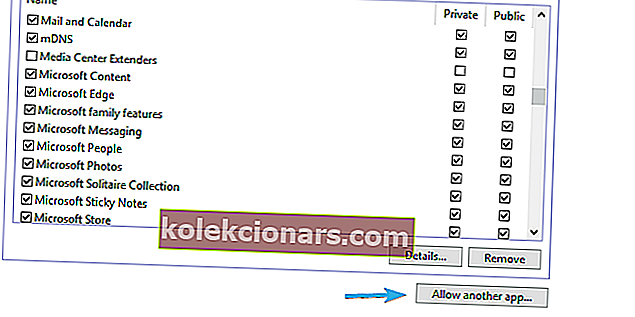
- Noklikšķiniet uz Pārlūkot un dodieties uz C: \ Program Files (vai Program Files x86) \ Battle.net.
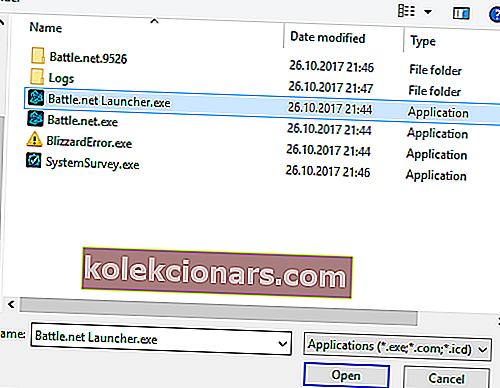
- Pievienojiet Battle.net Launcher.exe un apstipriniet izmaiņas.
Pēc tam Battle.net palaišanas programmas apturēšana būtu jāatrisina. Ja tas tā nav, tad noteikti pārbaudiet pēdējās divas darbības.
Battle.net palaišanas saites izjauc jūsu pārlūkprogrammu: kā rīkoties
4. Atspējojiet fona programmas
Dažas fona programmas var neļaut palaist palaišanas programmu Battle.net. Ir daudz dažādu lietojumprogrammu, kas var ietekmēt šo darbvirsmas klientu, un Blizzard atbalsts to bieži uzsver, lai mēģinātu tos atspējot pirms visa pārējā. Pat ja jūs to zināt, var paiet daudz laika, lai individuāli atspējotu programmas un meklētu uzlabojumus.
Tātad, labākais veids, kā uzzināt, ir kāda cita trešo pušu programma, kas novērš Battle.net palaidēju, ir izmēģināt selektīvo startēšanas režīmu.
Lūk, kā to izdarīt:
- Windows meklēšanas joslā ierakstiet msconfig.msc un atveriet sistēmas konfigurāciju .

- Atlasiet selektīvo startēšanu .
- Noņemiet atzīmi no izvēles rūtiņas Ielādēt starta vienumus .

- Tagad dodieties uz cilni Pakalpojumi .
- Atzīmējiet izvēles rūtiņu Slēpt visus Microsoft pakalpojumus .
- Noklikšķiniet uz Atspējot visus un pēc tam Labi, lai apstiprinātu izmaiņas.

- Visbeidzot restartējiet datoru un vēlreiz palaidiet Blizzard.
Ar to jūs vismaz skaidri zināsiet trešo pušu programmu negatīvo ietekmi. Ja klients sāk - labi, ja nē - pārejiet uz papildu darbībām.
5. Iespējojiet sekundārā pieteikšanās pakalpojumu
- Ierakstiet pakalpojumus meklēšanas joslā, un atvērto pakalpojumu .
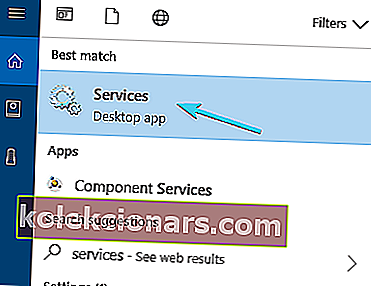
- Pārejiet uz sekundārā pieteikšanās pakalpojumu, ar peles labo pogu noklikšķiniet uz tā un atveriet Rekvizīti .
- Mainiet Startēšanas veidu uz Automātisks .
- Sāciet pakalpojumu un apstipriniet izmaiņas.
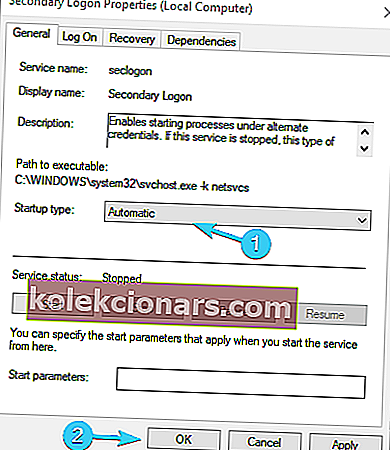
- Restartējiet datoru, lai piemērotu izmaiņas.
Cits reti izmantots pakalpojums un vēl viens iespējamais problēmas risinājums. Proti, sekundārā pieteikšanās pakalpojums ir paredzēts, lai izvairītos no vairākām pieteikšanās un atteikšanās darbībām, tāpēc jūs varat palaist noteiktu programmu ar administratora atļaujām no konta, kas nav administrators. Dažu savdabīgu iemeslu dēļ Battle.net palaidējs ir ļoti atkarīgs no šī pakalpojuma, tāpēc jums tas būs jāiespējo.
6. Pārinstalējiet palaidēju Battle.net
Visbeidzot, ja visi iepriekšējie risinājumi bija bezjēdzīgi, pārinstalēšana ir mūsu pēdējais līdzeklis. Daudzi lietotāji, kurus skārusi šī problēma, mēģināja to atrisināt, uzreiz pārinstalējot darbvirsmas lietojumprogrammu. Lai gan instalācijas failus noņemat no mapes Program Files, mapē Program Data joprojām ir faili.
Tātad, pēc lietotnes pārinstalēšanas viss palika nemainīgs. Tāpēc, lai pilnībā atinstalētu darbvirsmas lietotni Battle.net un atrisinātu problēmu, izpildiet šos norādījumus:
- Meklēšanas joslā ierakstiet vadību un atveriet Vadības panelis .
- Izvēlieties Kategorijas skats un atveriet Atinstalēt programmu .
- Atinstalējiet Battle.net darbvirsmas klientu no sava datora.
- Tagad nospiediet Windows taustiņu + R, lai atvērtu dialoglodziņu Palaist .
- Tips C: \ ProgramData komandrindas un nospiediet Enter.
- Izdzēsiet mapi Battle.net.
- Restartējiet datoru.
- Lejupielādējiet Battle.net instalēšanas programmu un izpildiet vedni, lai to instalētu.
Tam vajadzētu atrisināt jūsu problēmas, un jums vajadzētu būt iespējai bez problēmām palaist Battle.net palaidēju un tā attiecīgās spēles. Gadījumā, ja problēma joprojām pastāv, vienīgais, ko mēs varam ieteikt, ir sistēmas pārinstalēšana. Šajā rakstā ir izskaidrota visa procedūra, tāpēc noteikti pārbaudiet to.
Ja jums ir jautājumi par Battle.net palaidēju vai alternatīviem risinājumiem, nekautrējieties pastāstīt mums zemāk komentāru sadaļā.
FAQ: Battle.net jautājumi un jautājumi
- Kā es varu pārinstalēt kaujas tīkla palaišanas programmu?
Lai pārinstalētu Battle.net palaidēju, jums būs jāveic iepriekš norādītās darbības, un jūs būsiet atkārtoti instalējis minūtes.
- Kāpēc Battle.net netiek lejupielādēts?
Vairākas kļūdas var novērst failu lejupielādi no interneta. Ja Battle.net instalētājs ir viens no tiem, tad mūsu ceļvedis palīdzēs jums problēmu novērst īsā laikā.
Redaktora piezīme . Šis ziņojums sākotnēji tika publicēts 2019. gada martā, un kopš tā laika tas ir atjaunināts un atjaunināts 2020. gada martā, lai iegūtu svaigumu, precizitāti un vispusību.